AnyPortrait > 메뉴얼 > Hierarchy UI
Hierarchy UI
1.4.0
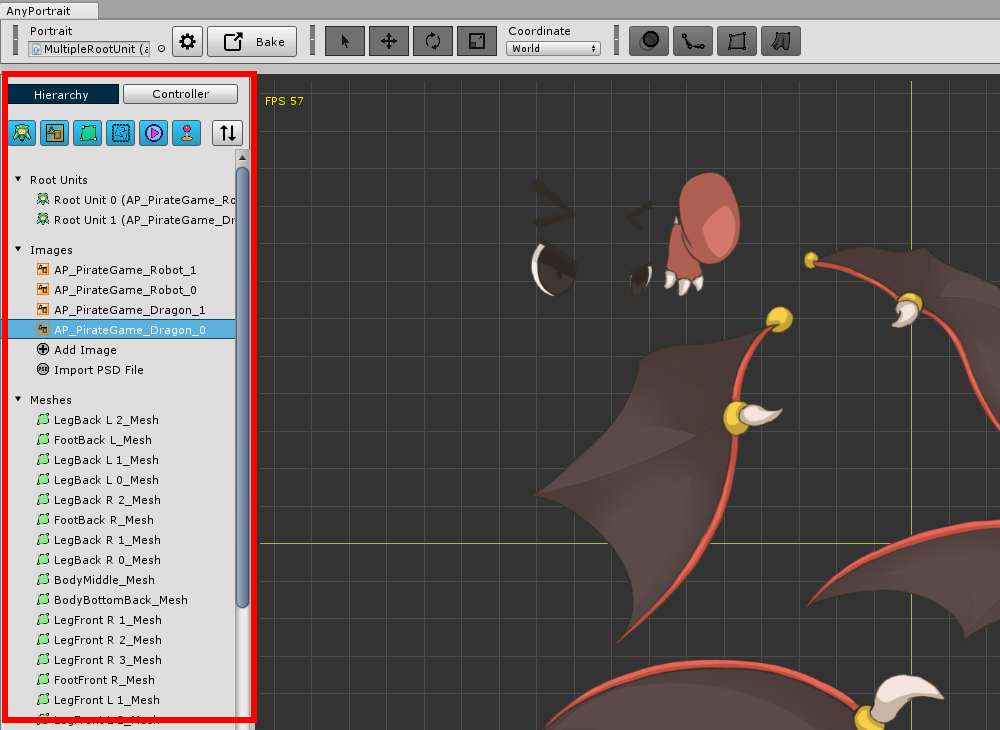
에디터의 왼쪽에는 Hierarchy UI가 위치하고 있습니다.
Hierarchy UI에서는 작업 중인 Portrait에 속한 모든 객체들을 볼 수 있습니다.
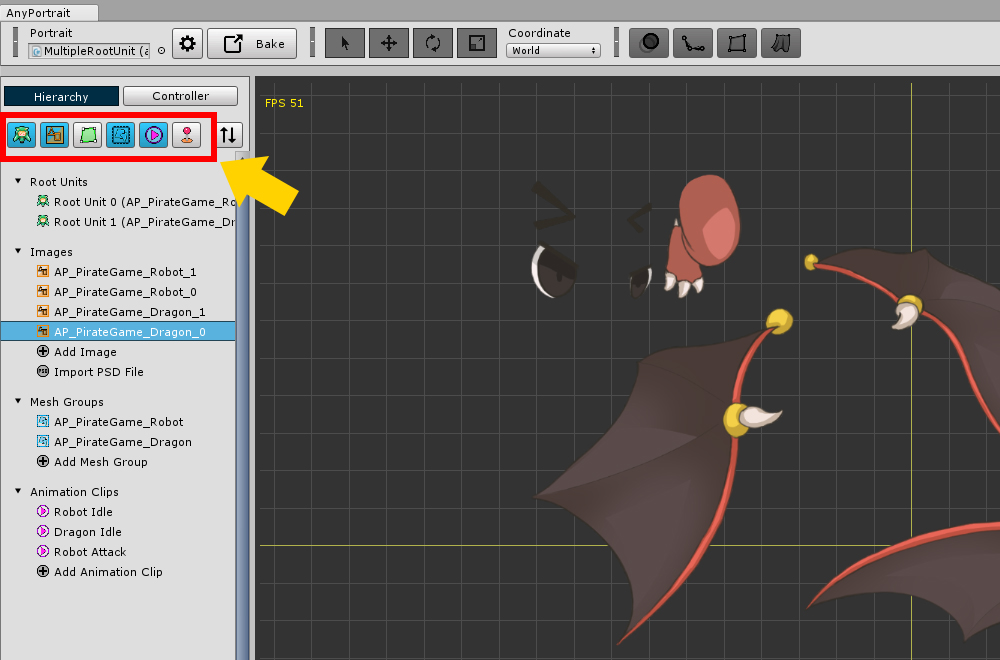
Hierarchy UI의 상단에는 필터 아이콘들이 있습니다.
객체들이 너무 많은 경우 특정 종류의 객체들을 숨기는 것이 가능합니다.
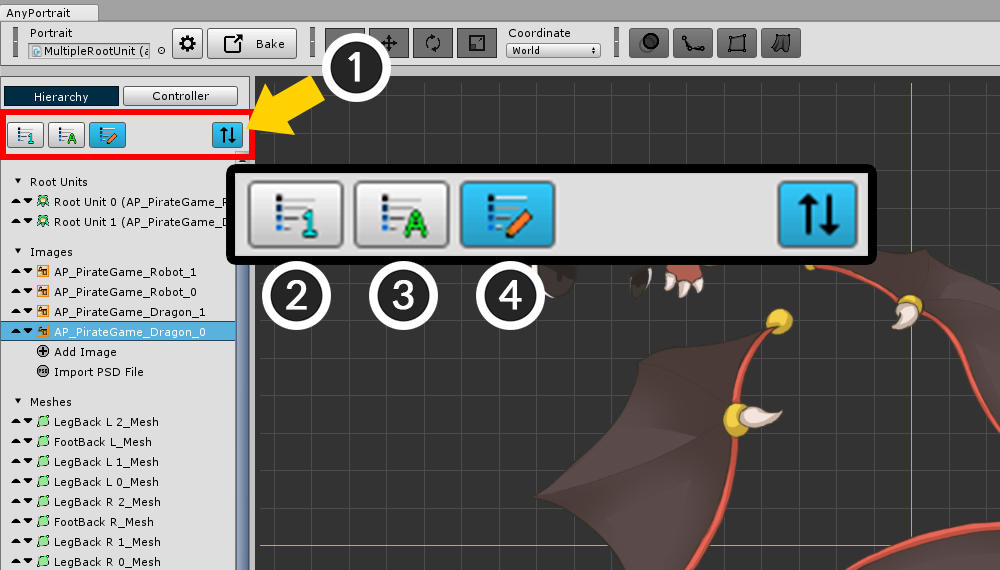
Hierarchy UI의 객체들의 출력 순서를 바꿀 수 있습니다.
(1) 정렬 모드 버튼을 누릅니다.
정렬 모드가 켜지면 필터 버튼들이 사라지고 정렬 방식 버튼들이 나타납니다.
(2) "생성 순서"로 정렬됩니다.
(3) "이름 순서"로 정렬됩니다.
(4) "사용자 정의 방식"으로 정렬됩니다.
"사용자 정의 방식"으로 정렬하는 경우 기본값은 "생성 순서"와 동일합니다.
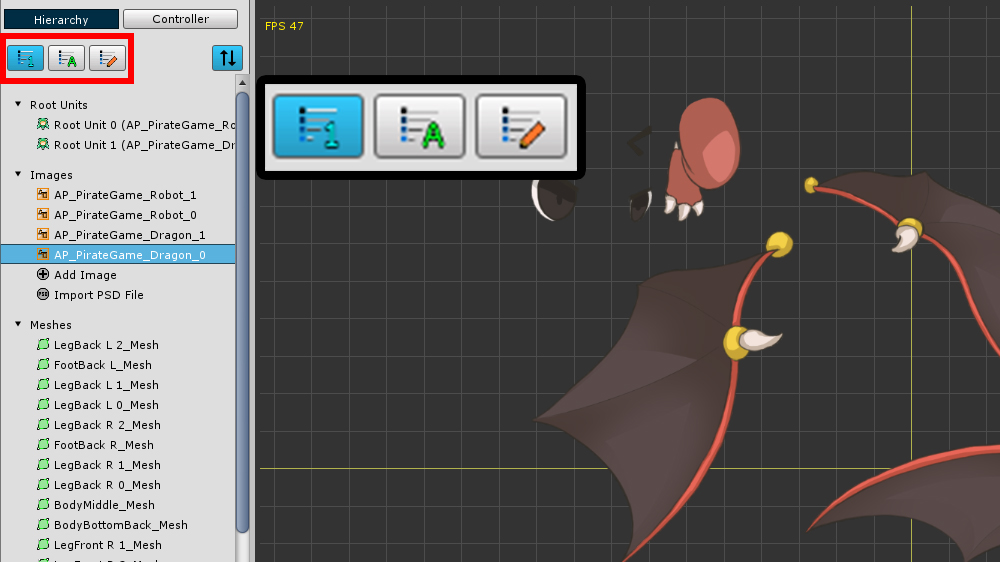
"생성 순서"로 정렬한 상태입니다.
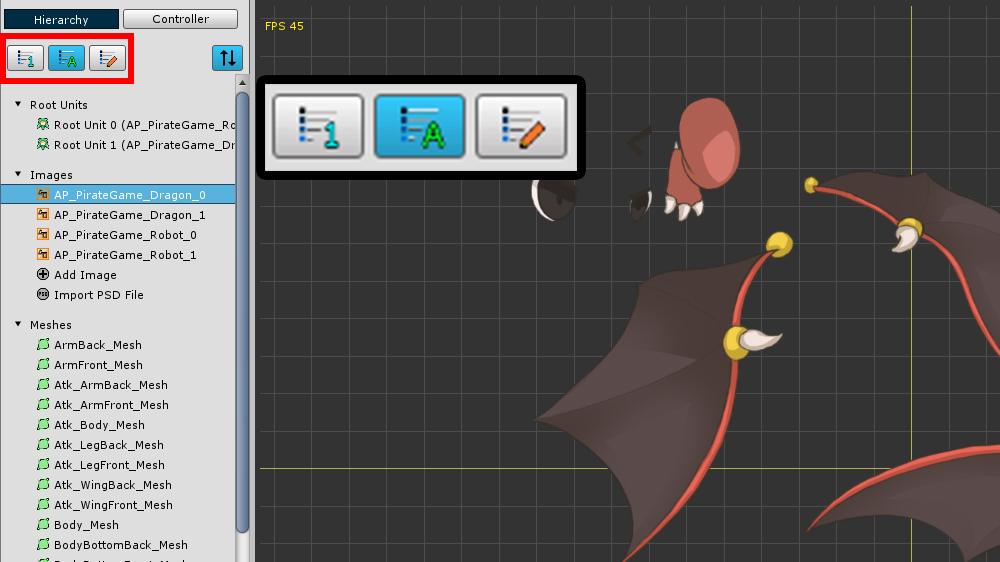
"이름 순서"로 정렬하였습니다.
이 방식은 영문, 숫자의 이름인 경우 정렬이 잘 됩니다.
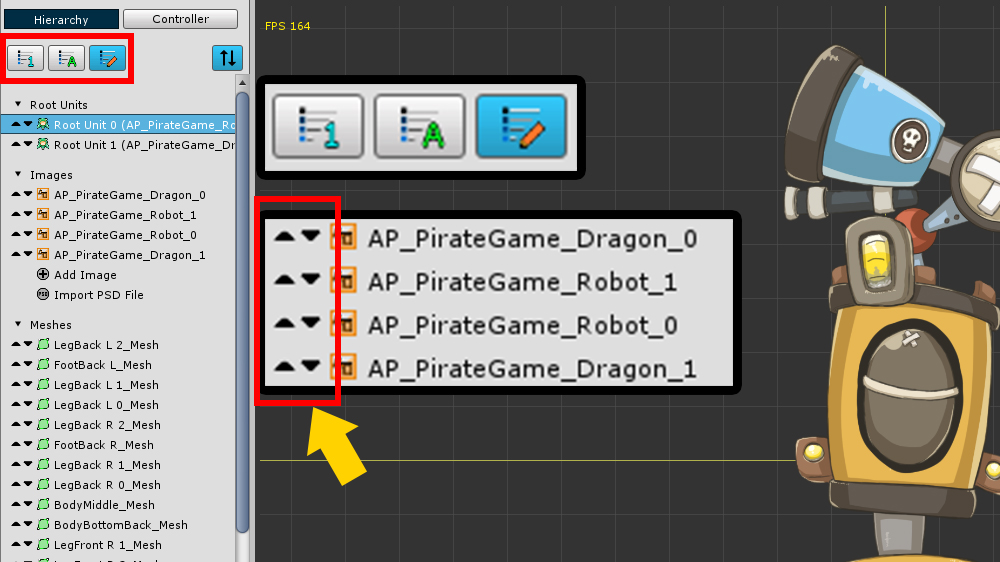
"사용자 정의 방식"으로 정렬하였습니다.
기본적으로는 "생성 순서"와 동일하지만, 사용자가 리스트의 왼쪽에 등장하는 버튼을 눌러서 순서를 바꿀 수 있습니다.
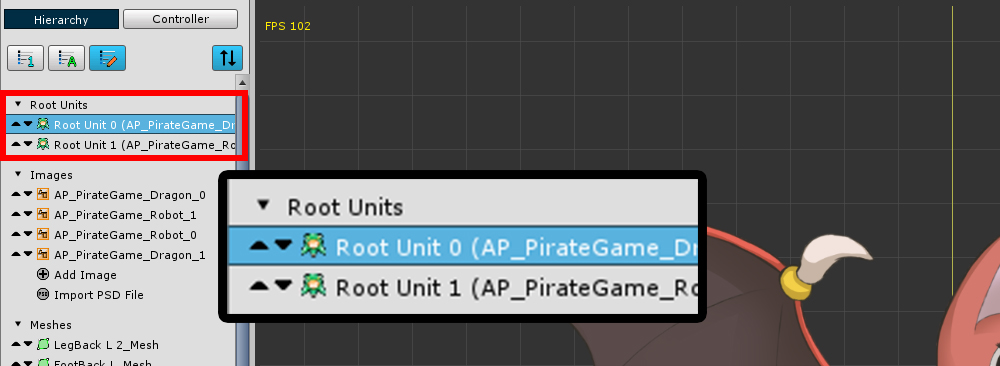
"사용자 정의 방식"은 단순히 순서를 변경하는 기능 뿐만아니라 루트 유닛(Root Unit)의 순서를 바꾸는 기능도 가지고 있습니다.
루트 유닛의 순서를 변경하면 실제로 루트 유닛의 인덱스가 바뀝니다.
우클릭 메뉴
1.3.2
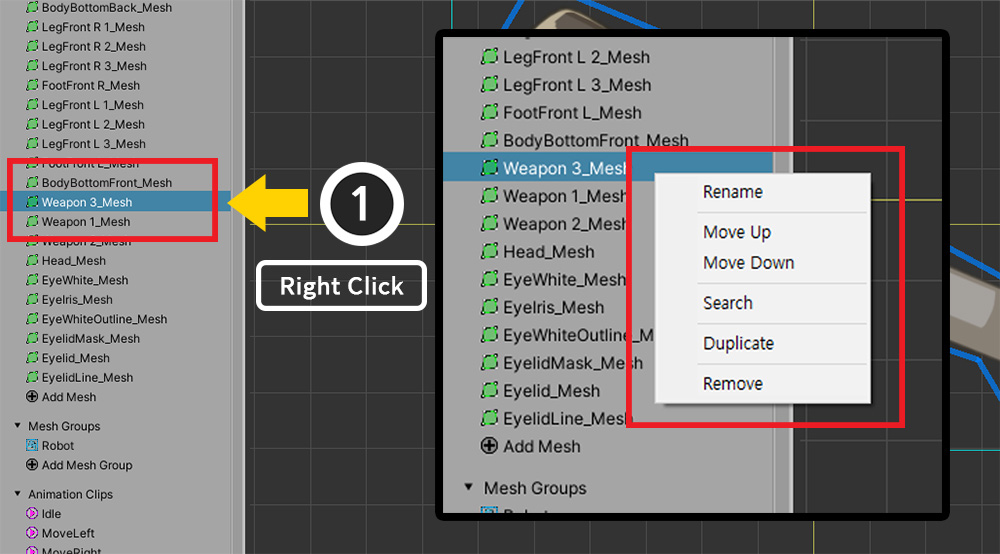
Hierarchy UI에서 마우스 우클릭 을 하여 보조 메뉴를 열 수 있습니다.
객체의 속성 UI에서의 몇가지 기능들을 빠르게 실행할 수 있습니다.
(클릭한 객체의 종류에 따라서 메뉴의 내용이 다릅니다.)
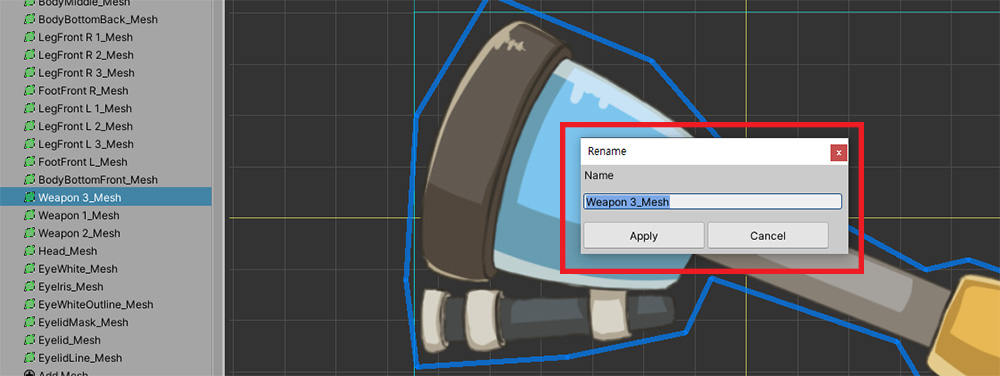
Rename 항목을 선택하면 해당 객체의 이름을 변경할 수 있습니다.
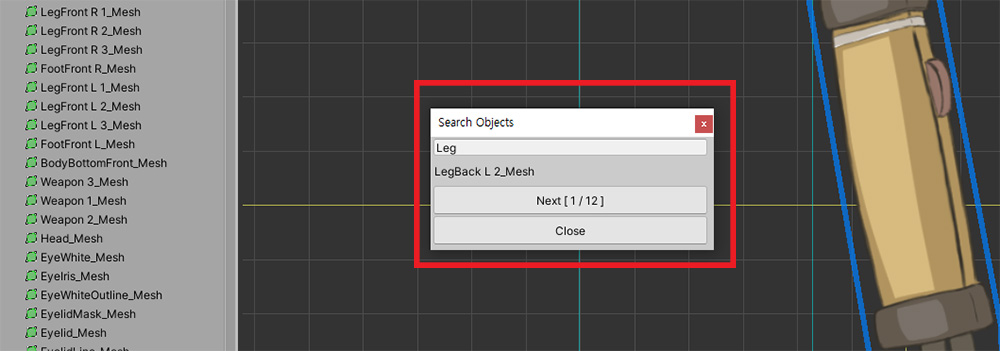
Search 항목을 선택하면 이름으로 객체들을 검색할 수 있습니다.
키워드를 입력하고 Enter 키 를 누르면 객체들이 검색됩니다.
Next 버튼을 눌러서 검색된 객체들을 순차적으로 선택할 수 있습니다.
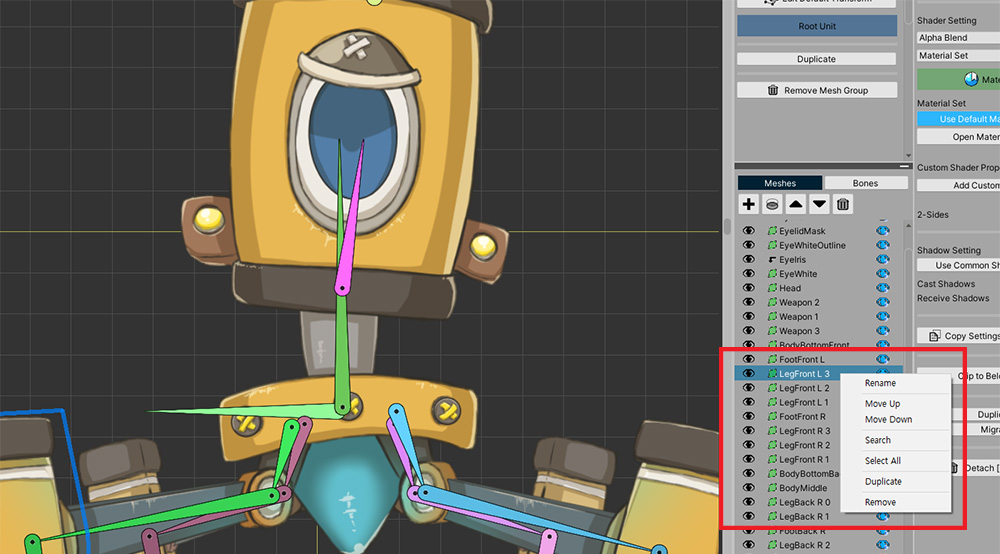
메시 그룹의 Hierarchy UI에서도 동일한 메뉴를 호출할 수 있습니다.
여러개의 객체들을 삭제하기
1.3.4
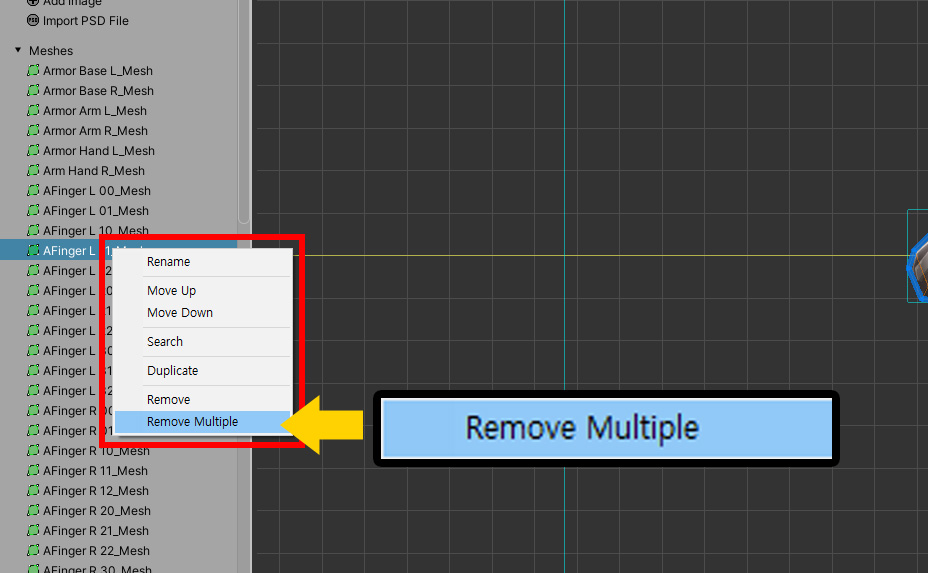
우클릭 메뉴에 Remove Multiple 메뉴가 추가되었습니다.
이 메뉴를 이용하여 여러개의 객체들을 한번에 삭제하는 것이 가능합니다.
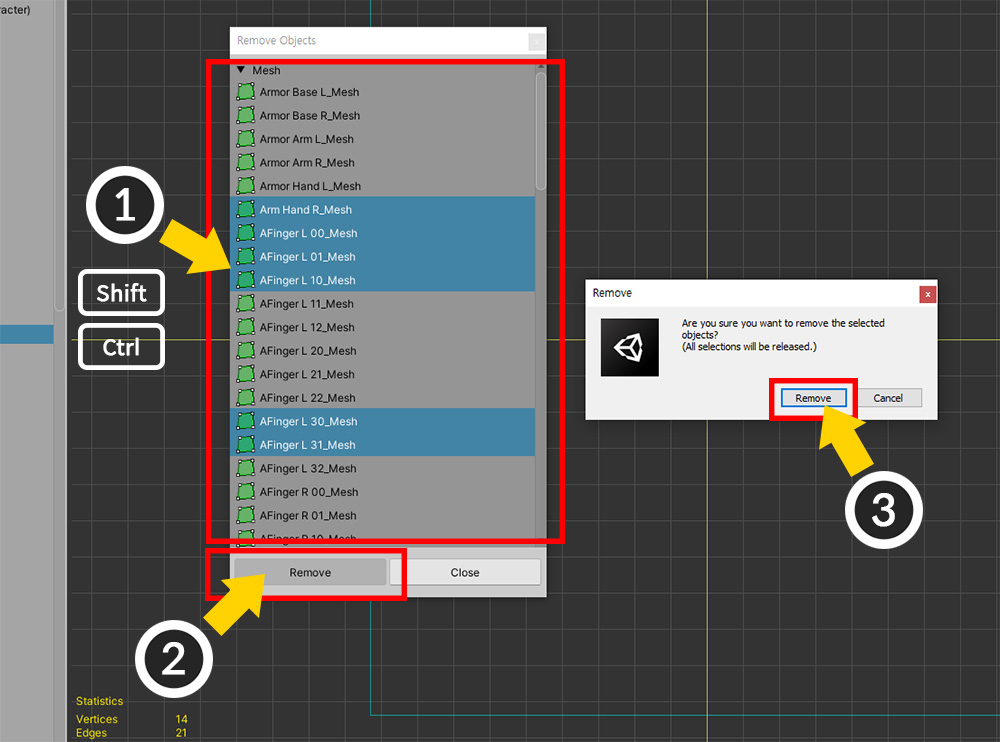
Remove Multiple 메뉴를 선택하면 위와 같은 다이얼로그가 나타납니다.
(1) 삭제하고자 하는 항목들을 선택합니다. Shift 키나 Ctrl 키를 눌러서 여러개를 선택할 수 있습니다.
(2) Remove 버튼을 누릅니다.
(3) 경고 메시지가 나타납니다. 잘 선택했는지 확인하고 Remove 버튼을 누릅니다.
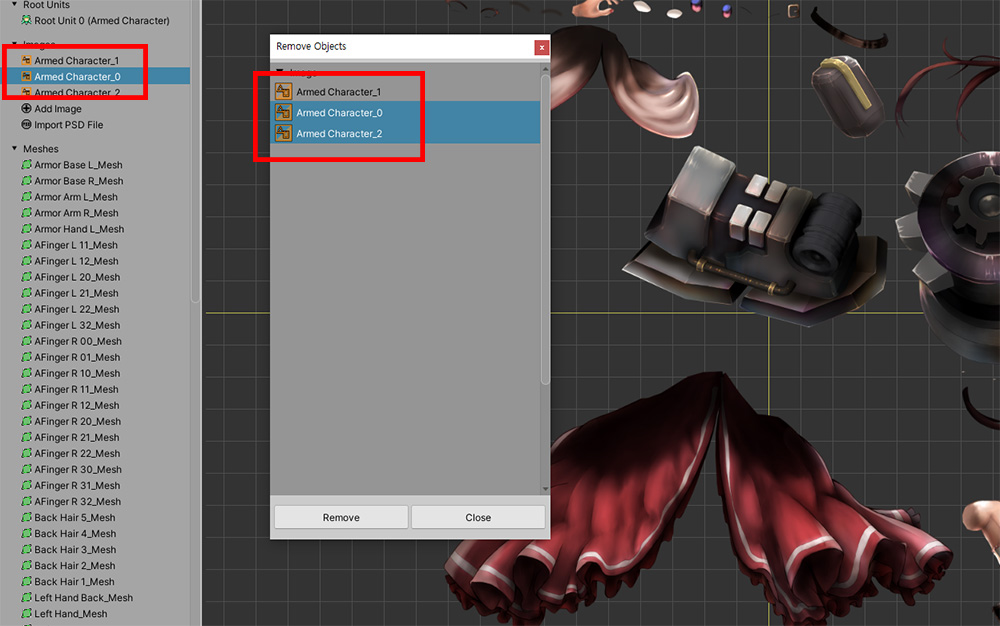
이 다이얼로그는 우클릭을 했던 항목의 종류에 따라서 리스트에 나타나는 항목들이 바뀝니다.
이미지에서 우클릭을 해서 다이얼로그를 열었다면 위와 같이 이미지들이 리스트에 나타납니다.
(루트 유닛(Root Unit)은 나타나지 않습니다.)
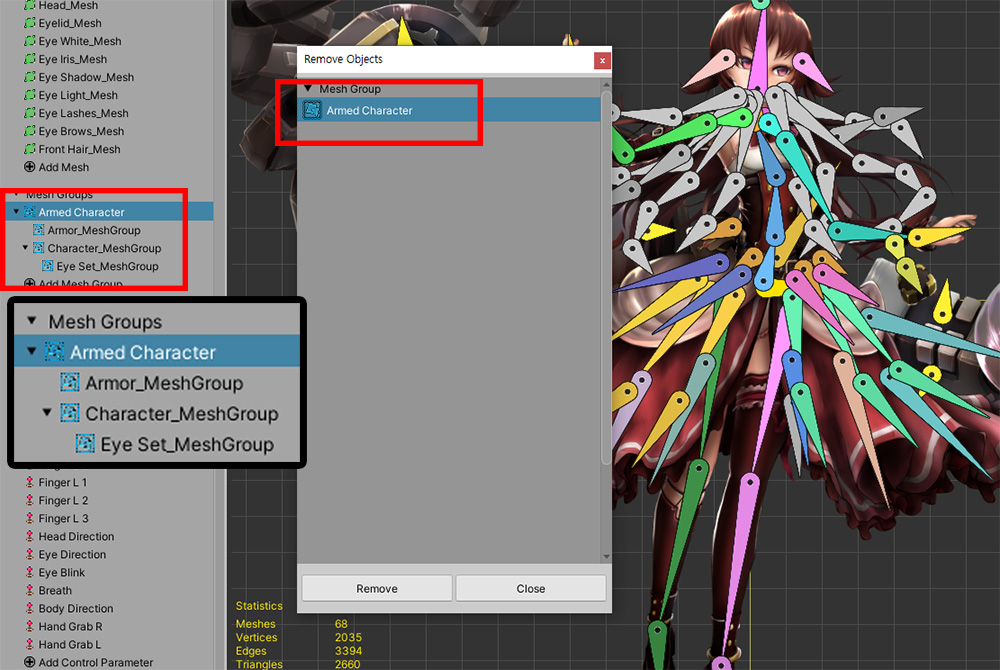
단, 메시 그룹을 삭제하고자 할 때, 다른 메시 그룹에 속한 자식 메시 그룹들은 나타나지 않습니다.
메시 그룹의 메시, 자식 메시 그룹을 수정하기
1.4.0
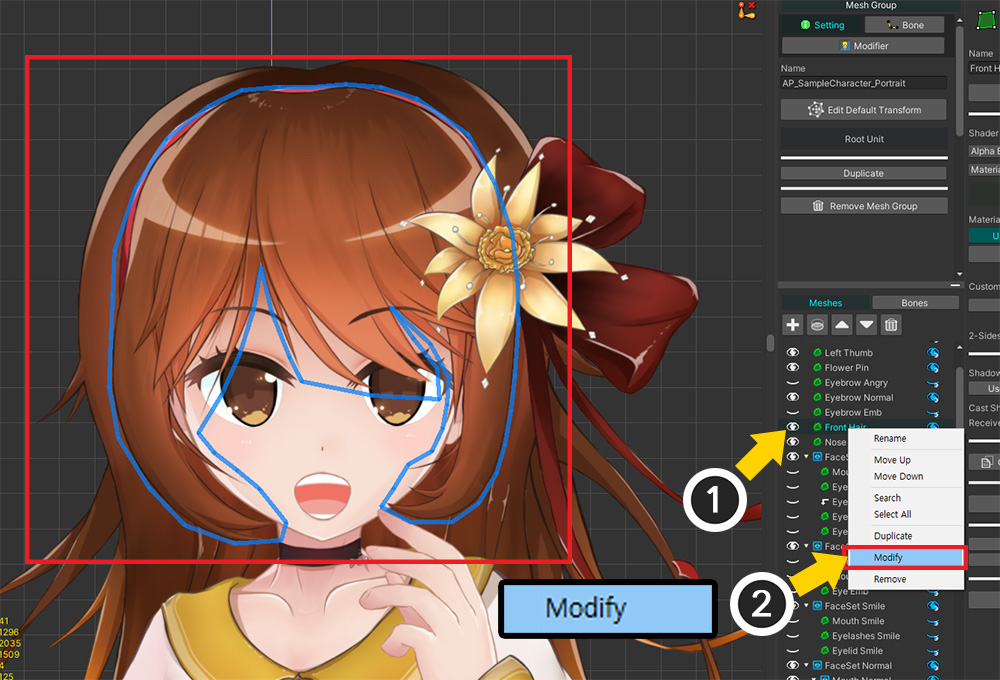
메시 그룹의 메시나 자식 메시 그룹을 수정하는 화면으로 빠르게 전환하는 메뉴가 우클릭 메뉴에 추가되었습니다.
(1) 메시 그룹의 Hierarchy에서 수정하고자 하는 대상(메시 또는 자식 메시 그룹)을 마우스 우클릭 하여 보조 메뉴를 엽니다.
(2) Modify 항목을 선택합니다.
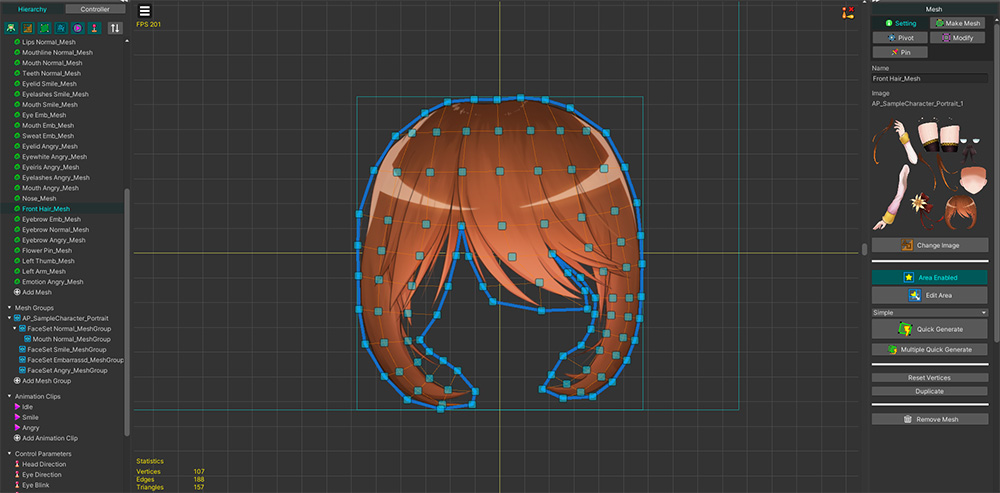
해당 객체의 편집 화면으로 바로 전환되는 것을 볼 수 있습니다.